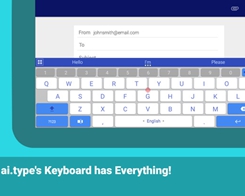Cara melihat FPS di macOS

FPS (atau bingkai per detik) telah lama digunakan untuk mengukur kualitas visual konten pada layar keseluruhan Anda. Ini terutama berlaku untuk gim di mana FPS yang lebih tinggi berarti gim Anda terlihat jauh, jauh lebih baik. FPS tergantung pada perangkat keras yang Anda miliki di sistem Anda, jadi perangkat keras yang kurang mampu berarti lebih sedikit FPS. Yang mengatakan, bahkan dengan perangkat keras yang baik, Anda dapat berakhir dengan FPS rendah. Inilah cara melihat FPS di macOS.
Tidak ada kekurangan alat untuk melihat FPS di macOS, tetapi kami akan menggunakan alat gratis yang dikembangkan oleh Apple otomatis.
Alat bagan Xcode
Mengunjungi Apple Halaman pengembang dan masuk dengan Anda Apple ID Jika diminta, daftar sebagai pengembang. Anda tidak perlu membeli keanggotaan. Ini hanya diperlukan jika Anda ingin memuat aplikasi di salah satu toko aplikasi Apple.
Setelah masuk dan pada halaman Unduhan, gunakan filter dan pilih hanya Alat Pengembang. Di bilah pencarian, ketik "Grafik" dan sentuh Enter.
Dalam item yang bocor cari alat tambahan untuk Xcode dan pastikan itu adalah versi terbaru dan stabil dari Xcode. Unduh file DMG kecil.
FPS di macOS
Buka file DMG dan di folder Graphics temukan alat debugging Quartz. Jalankan itu
Setelah berjalan, buka item Window di bilah menu dan pilih FrameMeter dari menu. Ini akan menambahkan meter di sudut kiri bawah layar yang akan menunjukkan FPS saat ini. Jika ada perubahan pada FPS yang sedang Anda terima, meter akan memperbarui untuk mencerminkannya.
Ada juga ukuran yang lebih kecil dalam ukuran FPS ini yang menunjukkan penggunaan CPU.
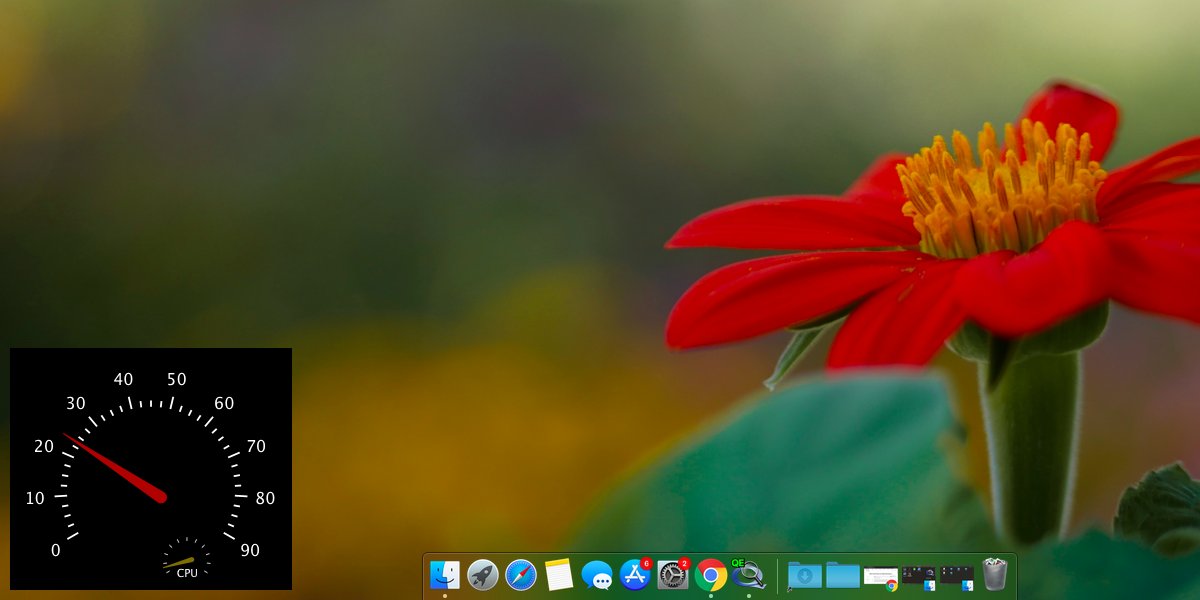
Ada alat pihak ketiga yang akan mengukur FPS di macOS, dan beberapa di antaranya mungkin lebih baik secara visual. Jika alat ini bebas dari Apple Itu tidak sesuai dengan kebutuhan Anda, Anda dapat mencoba menghitungnya.
FPS cenderung berfluktuasi; Mungkin ada level maksimum yang bisa dicapai Mac Anda tergantung pada perangkat kerasnya, tetapi frame rate mungkin turun ke level yang sangat rendah jika sumber daya sistem Anda berkurang. Fluktuasi FPS umumnya tidak ekstrem. Anda mungkin melihat penurunan frame rate dari 1-5 frame, atau dalam kasus yang ekstrim, menjadi 10-15 frame tetapi Anda harus memulihkan. Jika Anda menjalankan aplikasi pada sistem Anda yang secara konsisten memberi Anda frame rate yang rendah, sistem Anda mungkin tidak memiliki sumber daya untuk menjalankan aplikasi pada frame rate yang lebih tinggi. Aplikasi lain, yang tidak mengkonsumsi banyak sumber daya, masih akan dapat berjalan pada FPS yang lebih tinggi.